Все способы:
Способ 1: Загрузка с портала производителя
Самым надежным методом получения драйверов является их загрузка непосредственно с официального веб-ресурса производителя, что гарантирует не только актуальность версий, но и полную совместимость с вашим устройством.
- Откройте официальный веб-ресурс производителя по предоставленной ссылке. Проследуйте в секцию «Поддержка», расположенную в верхней части страницы, после чего выберите подраздел «Программы и драйверы».
- На открывшейся странице технической поддержки выполните выбор категории «Принтер», что позволит сузить область поиска до интересующего вас оборудования.
- В строке поискового запроса укажите точное наименование модели HP LaserJet Pro P1102s, затем определите свое устройство в списке результатов поиска.
- Внимательно просмотрите перечень доступных программных пакетов на странице драйверов и активируйте процесс скачивания нажатием на кнопку «Загрузить».
- После успешного завершения скачивания запустите загруженный установочный файл с расширением EXE для начала процесса установки драйверов.
- Программа установки проведет вас через все необходимые этапы настройки — внимательно следуйте каждому шагу мастера конфигурации.
- Внимательно изучите представленное лицензионное соглашение и подтвердите свое согласие с его условиями для продолжения процедуры установки.
- Дождитесь полного завершения процесса автоматической настройки системы, по окончании которого ваш принтер будет полностью готов к работе.
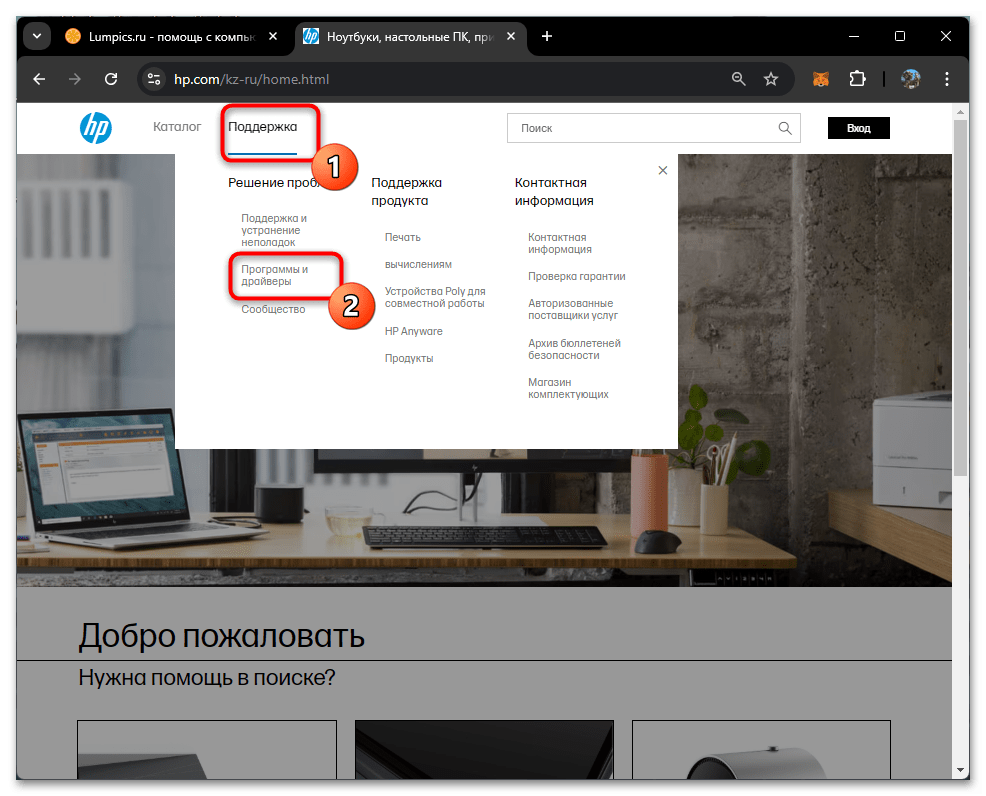
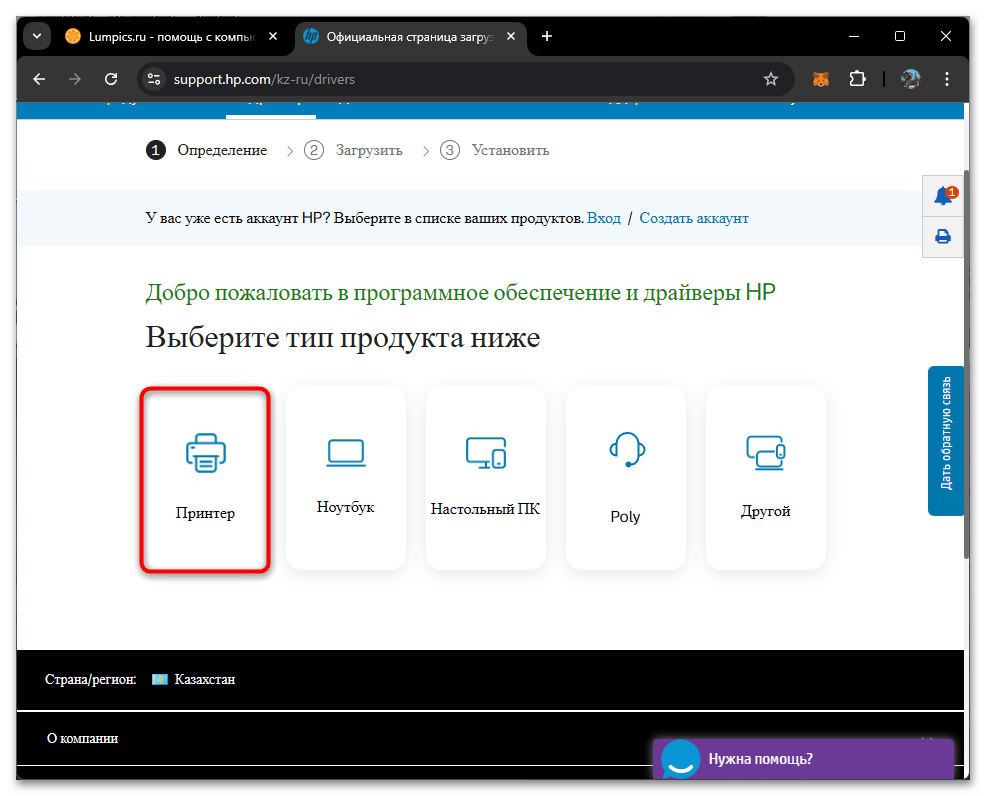
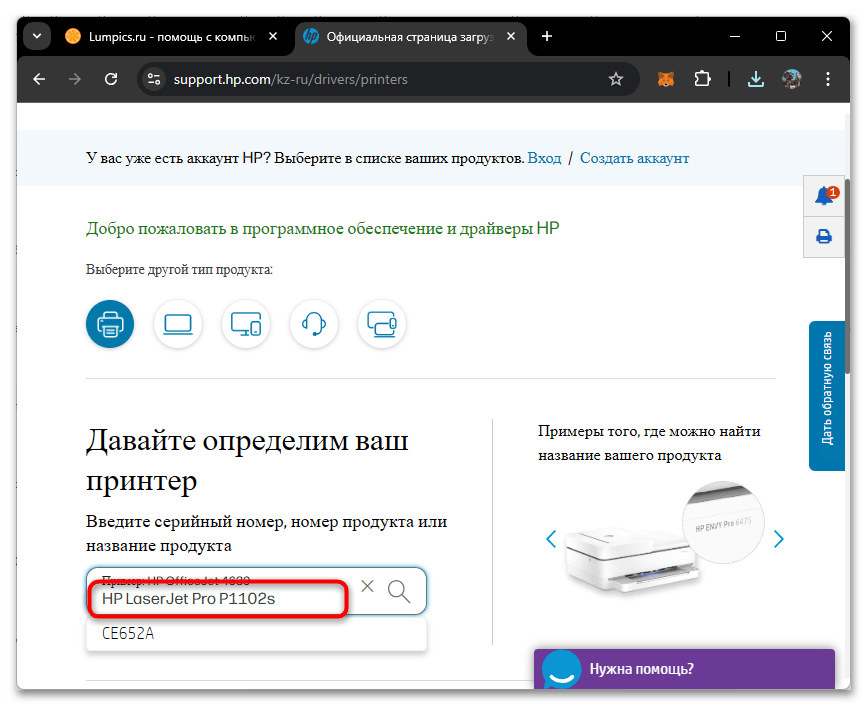
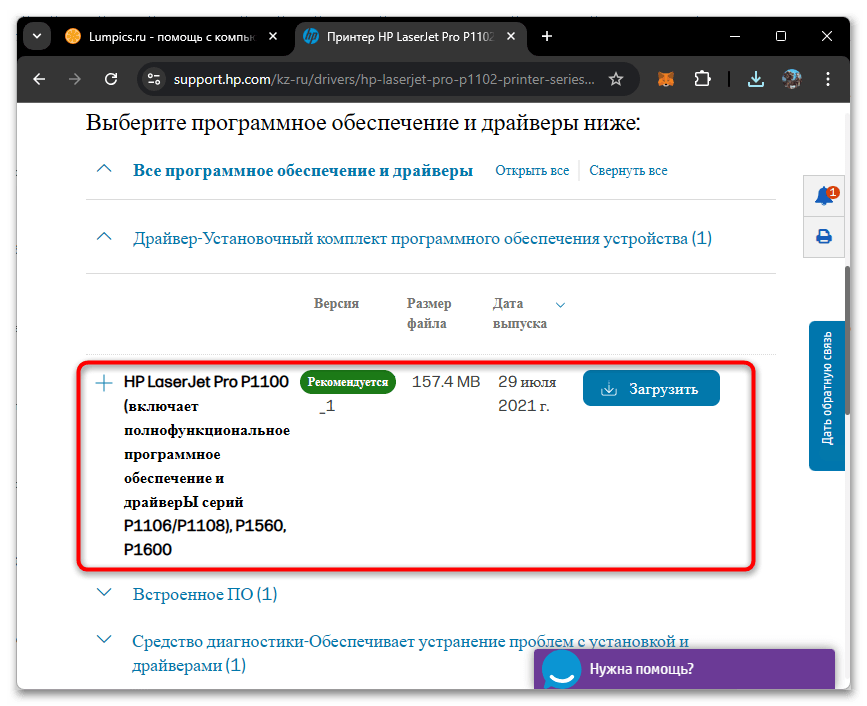
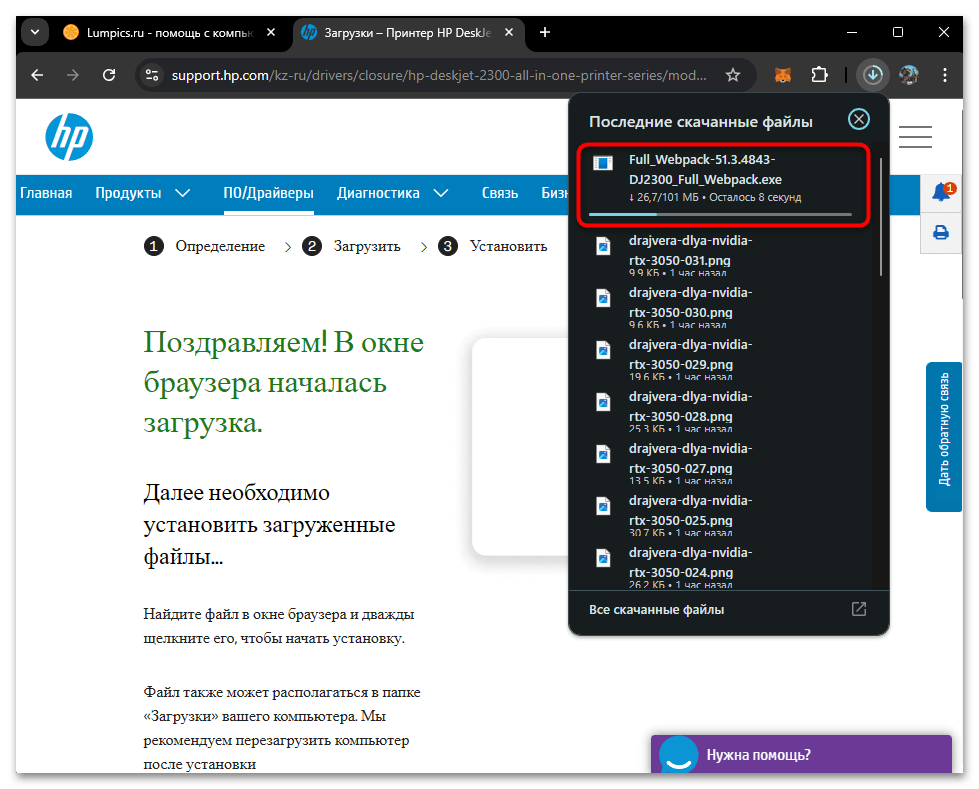
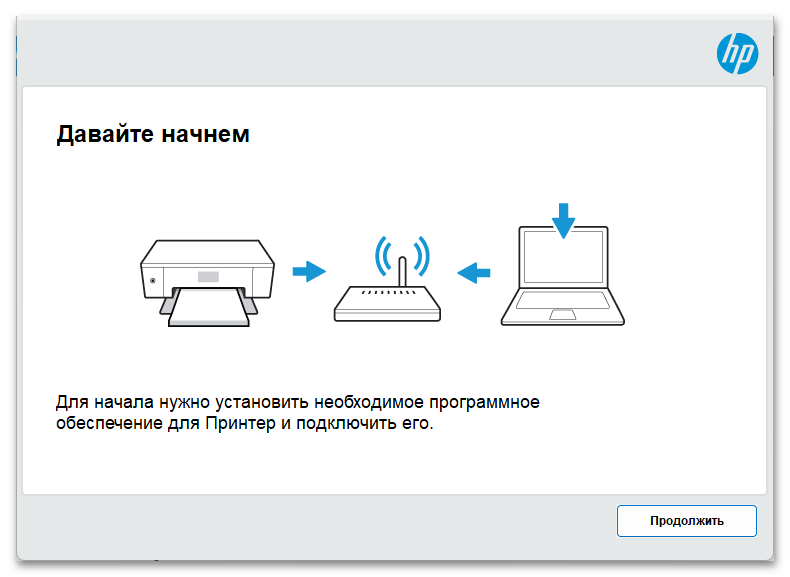
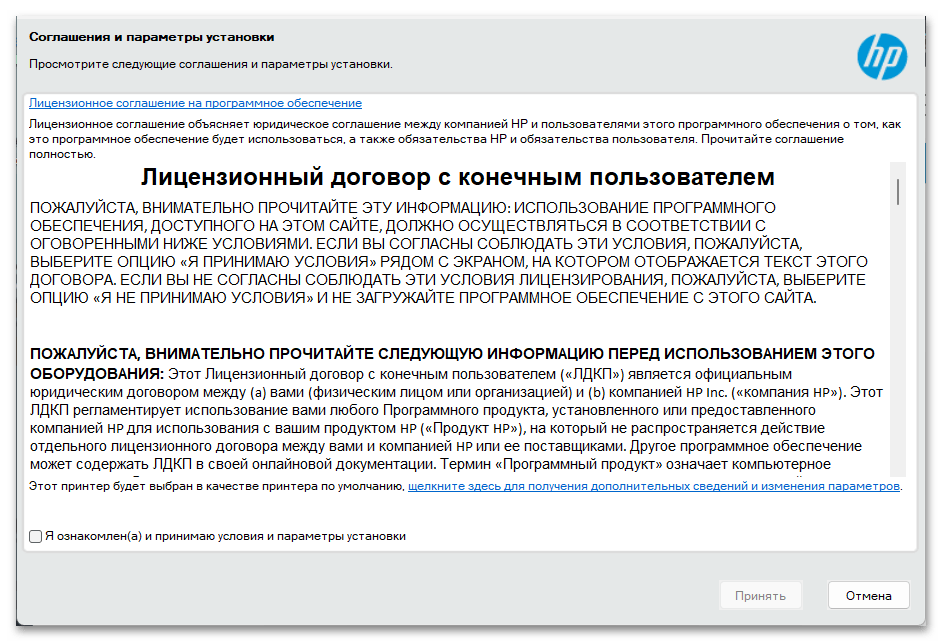
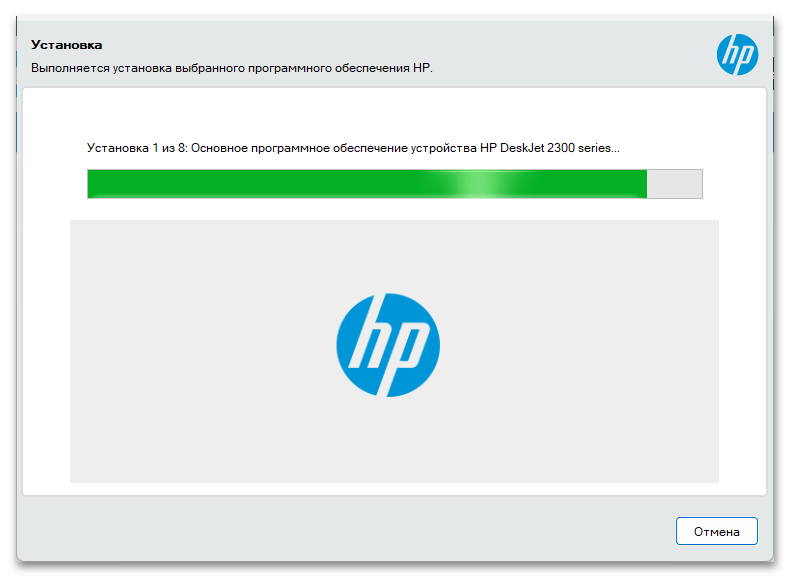
Способ 2: Используем HP Smart
HP LaserJet Pro P1102s демонстрирует впечатляющие возможности современной печатной техники, раскрыть которые в полной мере помогает фирменное приложение HP Smart. Данное программное решение не просто облегчает процесс первоначальной настройки устройства, но и существенно расширяет функциональные возможности принтера, предоставляя пользователю удобный интерфейс управления всеми параметрами печати.
- Активируйте меню «Пуск» на вашем компьютере и выполните поиск приложения «Microsoft Store», которое предоставляет доступ к официальному магазину программного обеспечения операционной системы Windows.
- В поисковой строке магазина введите название приложения HP Smart, после чего система отобразит детальную информационную карточку программного продукта.
- Обратите внимание на верхнюю часть экрана, где располагается кнопка «Установить» — нажмите ее для инициации процесса загрузки приложения на ваше устройство.
- По завершении установочного процесса воспользуйтесь кнопкой «Открыть» для запуска программы, при желании создайте ярлык быстрого доступа на начальном экране системы.
- При первом запуске внимательно ознакомьтесь с условиями пользовательского соглашения и подтвердите свое согласие для получения доступа к функционалу программы.
- Изучите главный интерфейс приложения и найдите функцию «Настроить новый принтер», активация которой запустит процедуру подключения вашего устройства.
- Проверьте качество физического соединения HP LaserJet Pro P1102s с компьютером и убедитесь, что принтер находится во включенном состоянии.
- После автоматического обнаружения устройства укажите предпочтительный способ подключения и дождитесь окончания процесса настройки для начала использования всех возможностей HP Smart.
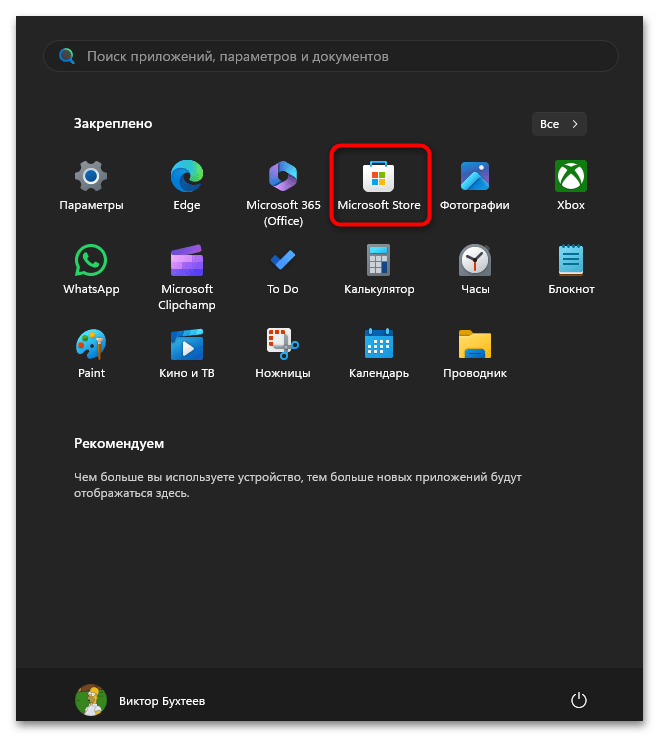
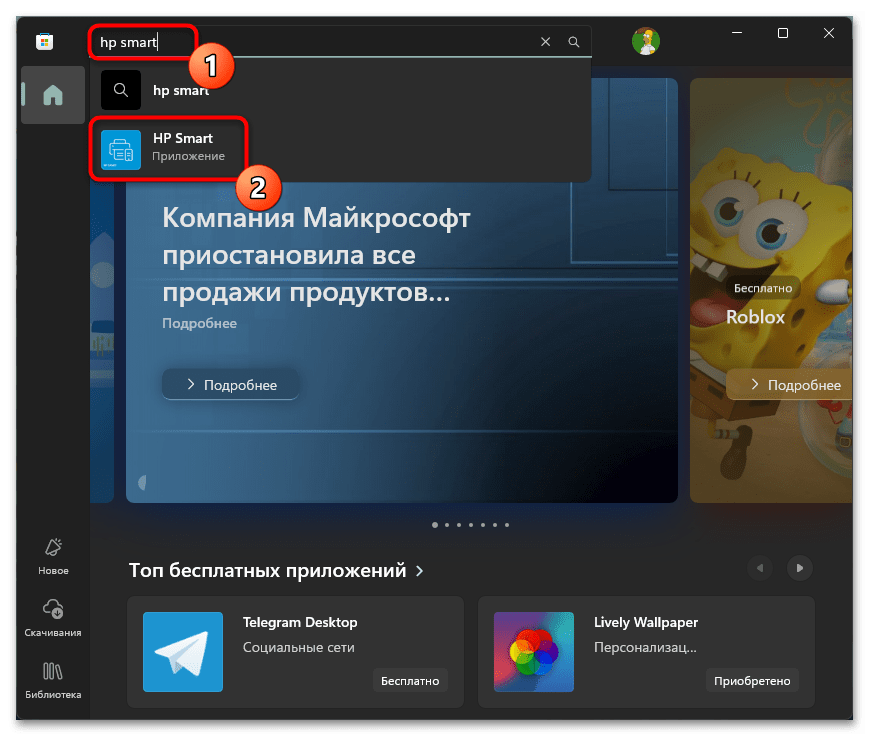
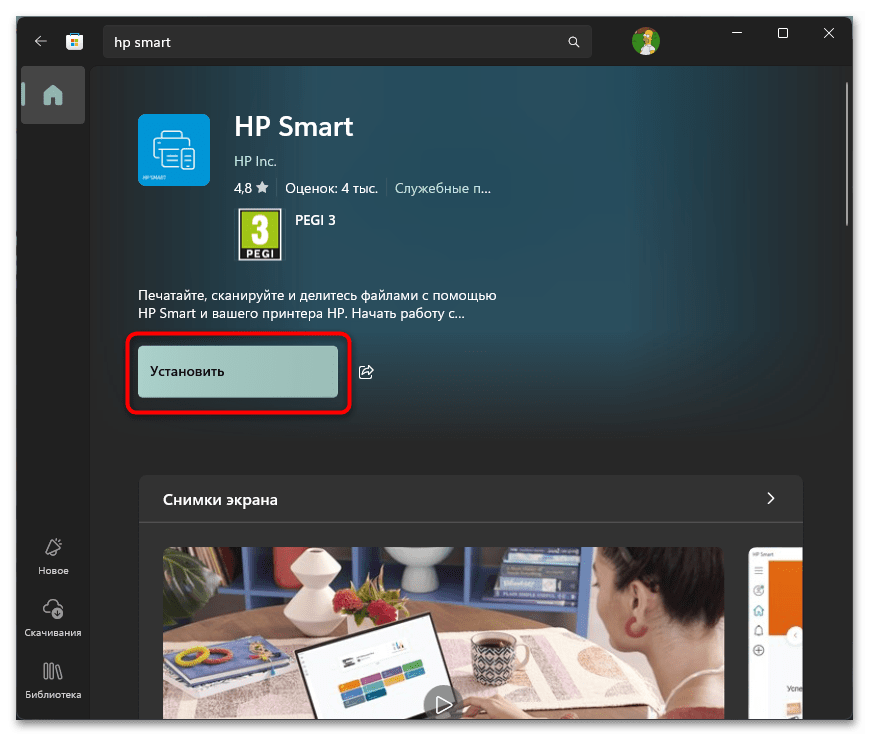
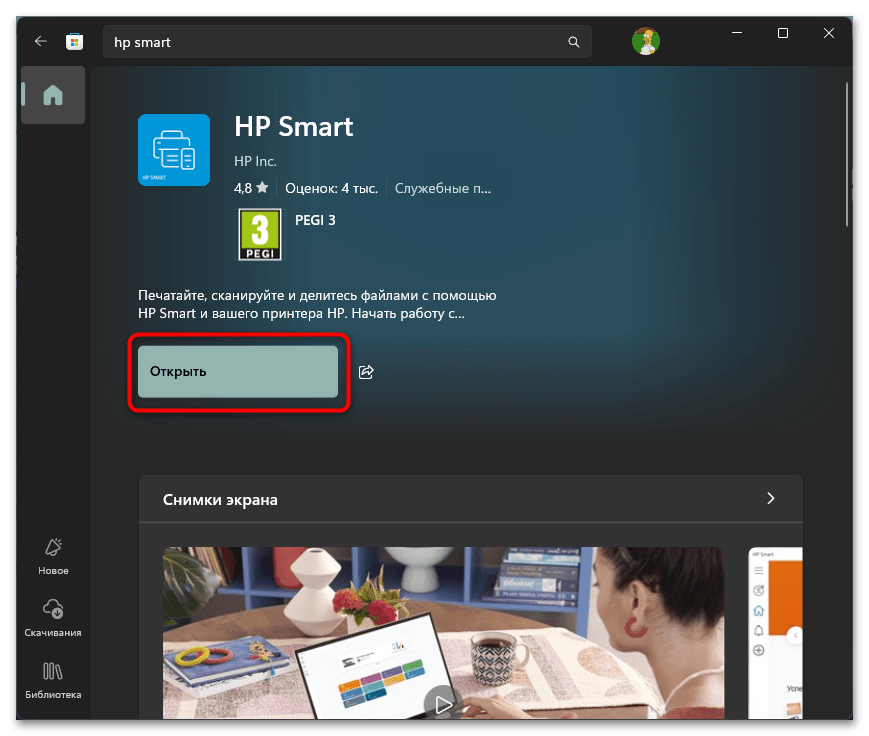
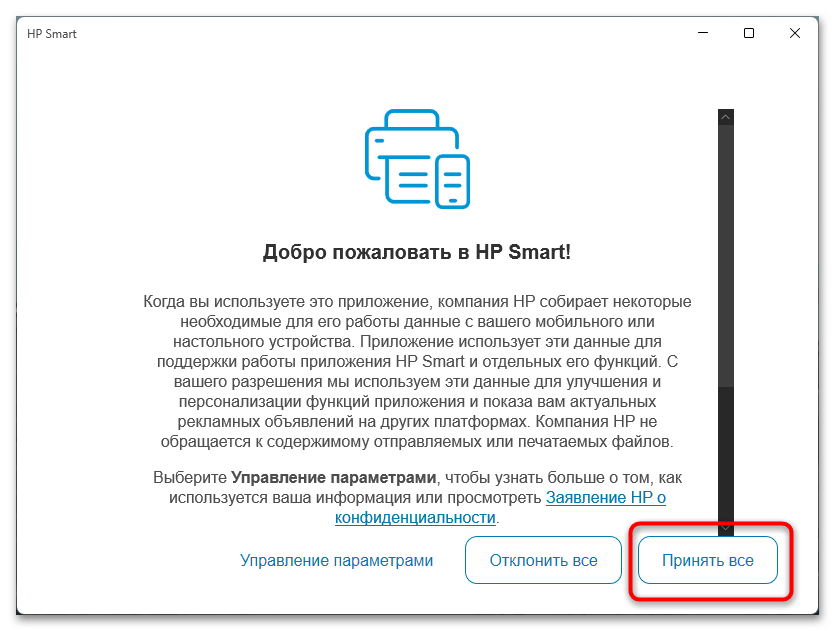
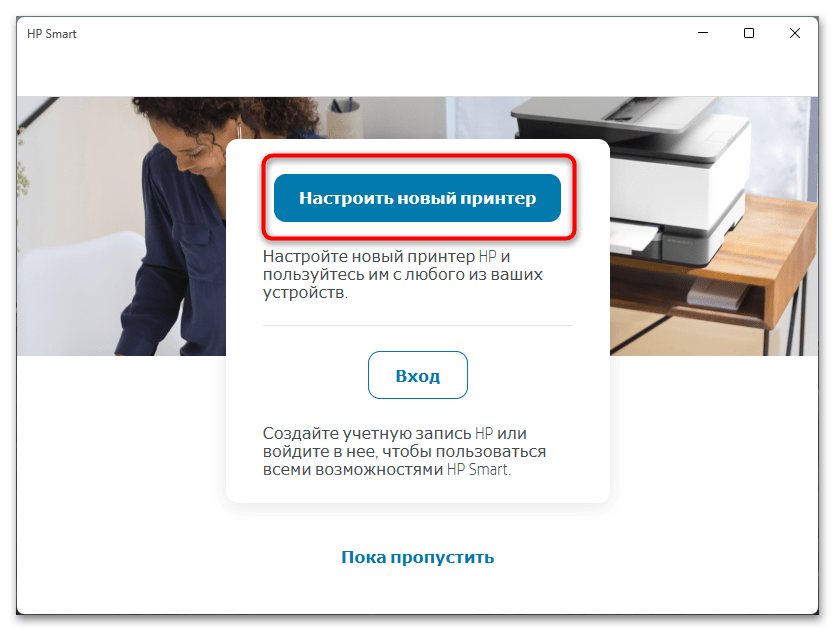
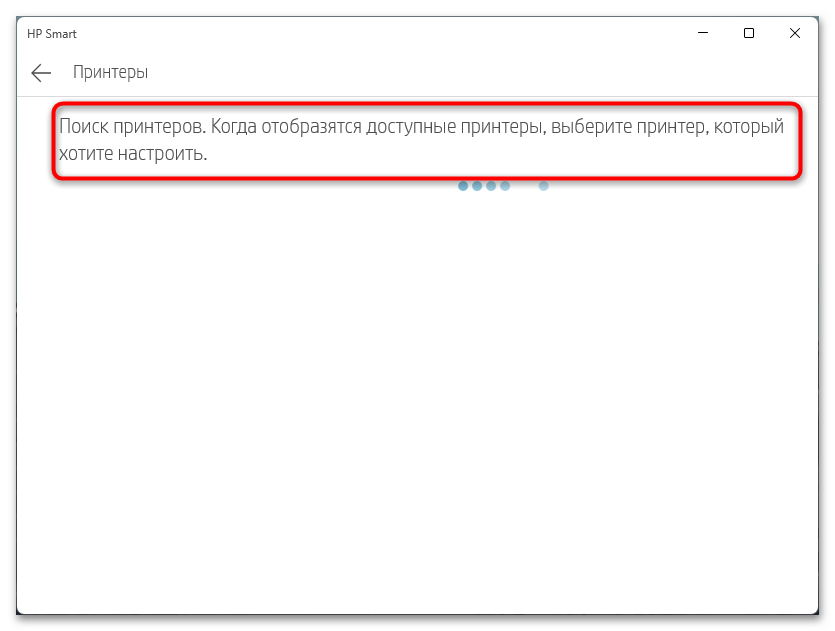
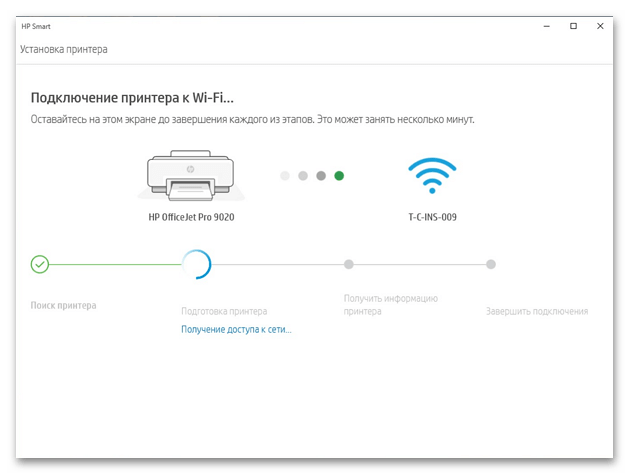
Способ 3: «Параметры» в Windows
HP LaserJet Pro P1102s относится к инновационному поколению печатающих устройств, разработанных с учетом оптимальной интеграции с системой Windows. Встроенные механизмы операционной системы позволяют произвести установку необходимых драйверов без использования дополнительного программного обеспечения, что значительно упрощает процесс настройки и минимизирует возможные сложности при подключении устройства.
- Активируйте системное меню «Пуск» и осуществите переход в раздел «Параметры» для доступа к основным настройкам вашего компьютера.
- В открывшемся окне параметров выберите категорию «Bluetooth и устройства», а затем перейдите в специализированный раздел «Принтеры и сканеры».
- Инициируйте процесс добавления нового устройства, нажав на опцию «Добавить устройство», предварительно убедившись в корректности подключения HP LaserJet Pro P1102s.
- Система начнет автоматический поиск подключенных устройств — дождитесь завершения процесса сканирования, в ходе которого будет обнаружен ваш принтер.
- В случае отсутствия автоматического обнаружения принтера воспользуйтесь функцией «Добавить вручную», открывающей доступ к расширенным параметрам конфигурации.
- В новом диалоговом окне выберите вариант «Добавить локальный или сетевой принтер с параметрами, заданными вручную» для перехода к детальной настройке.
- Следующий шаг предполагает настройку порта подключения — для HP LaserJet Pro P1102s рекомендуется использовать стандартные параметры конфигурации.
- При выборе программного обеспечения воспользуйтесь возможностями «Центра обновления Windows» для получения списка совместимых драйверов.
- В предложенном каталоге производителей укажите «HP» и выберите соответствующую модель устройства из доступного ассортимента.
- Присвойте вашему принтеру системное имя или сохраните предложенный по умолчанию вариант, после чего запустите процесс установки драйверов.
- Дождитесь успешного завершения всех этапов инсталляции, прежде чем приступать к проверке работоспособности устройства.
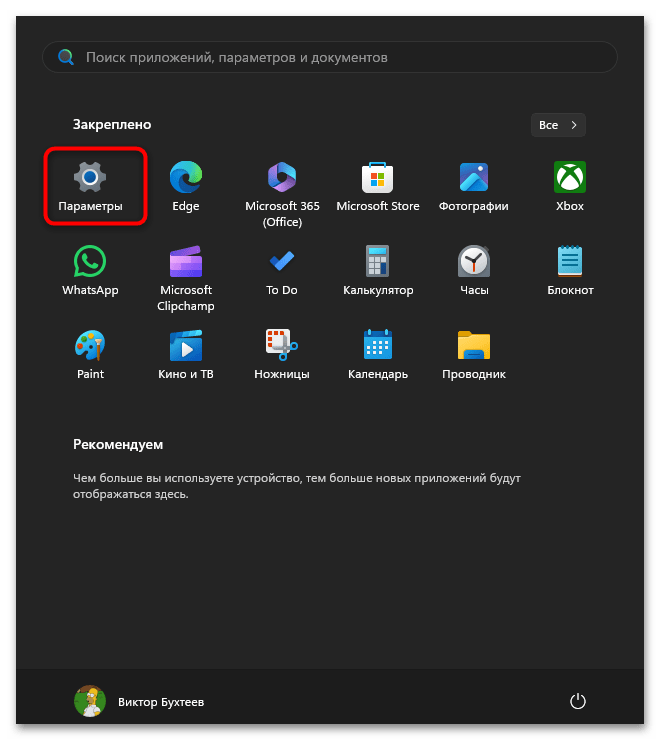
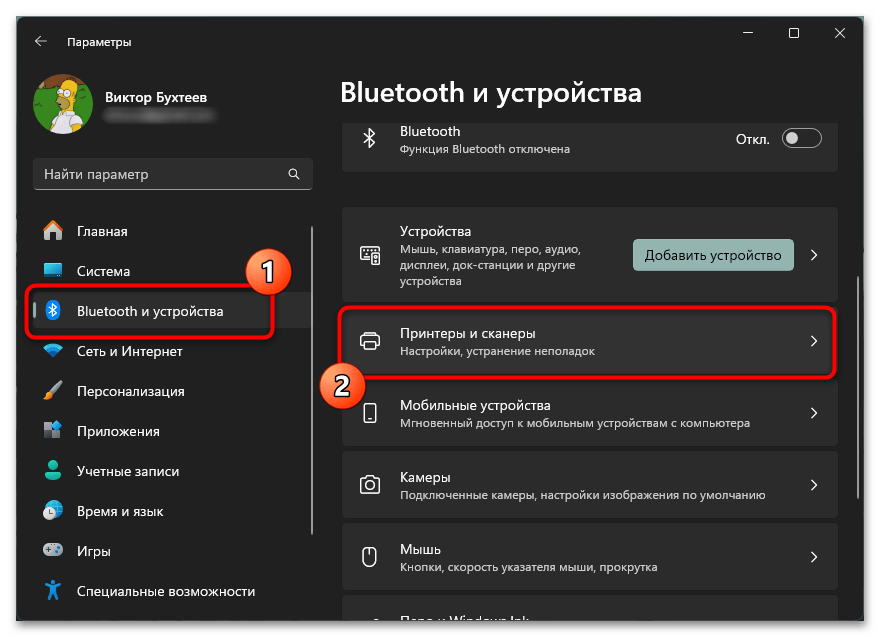
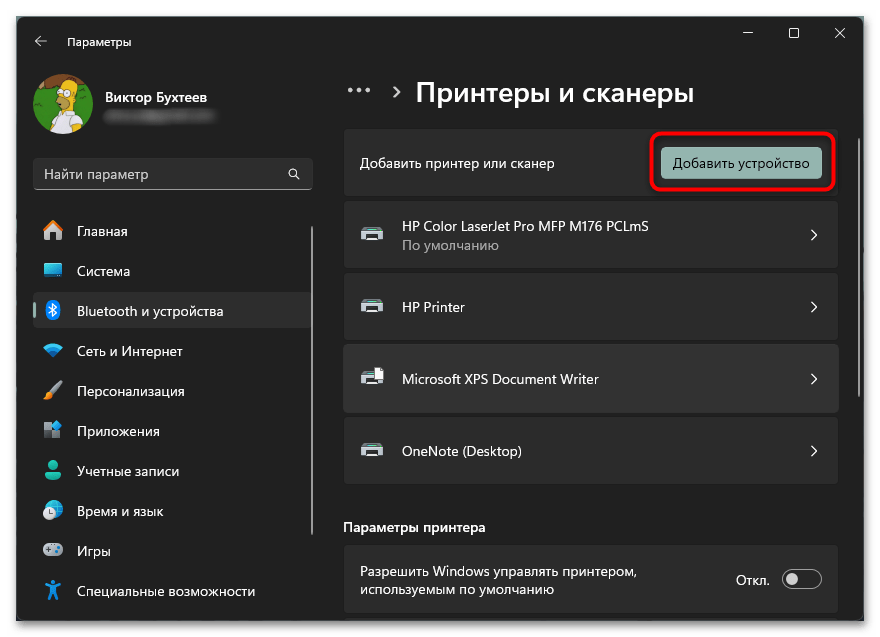
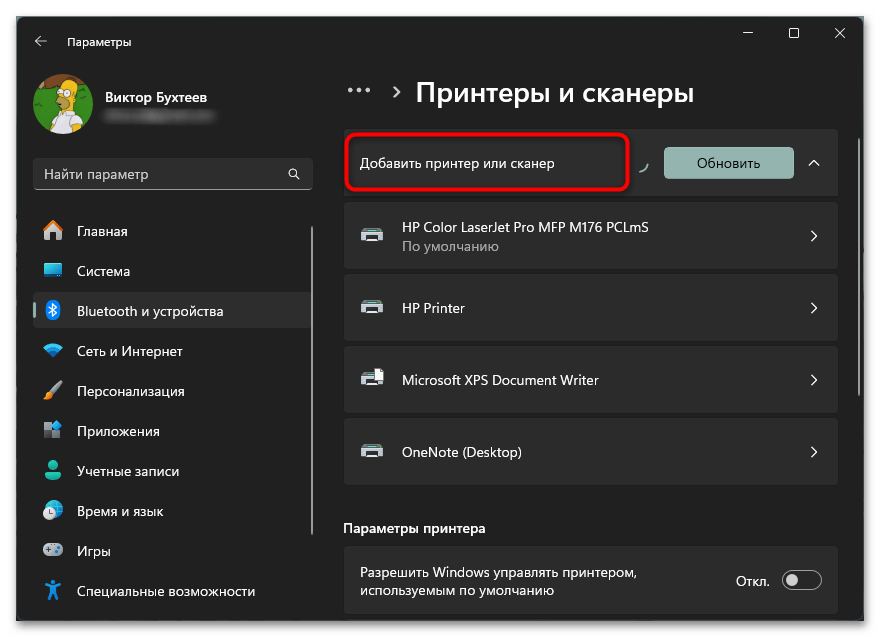
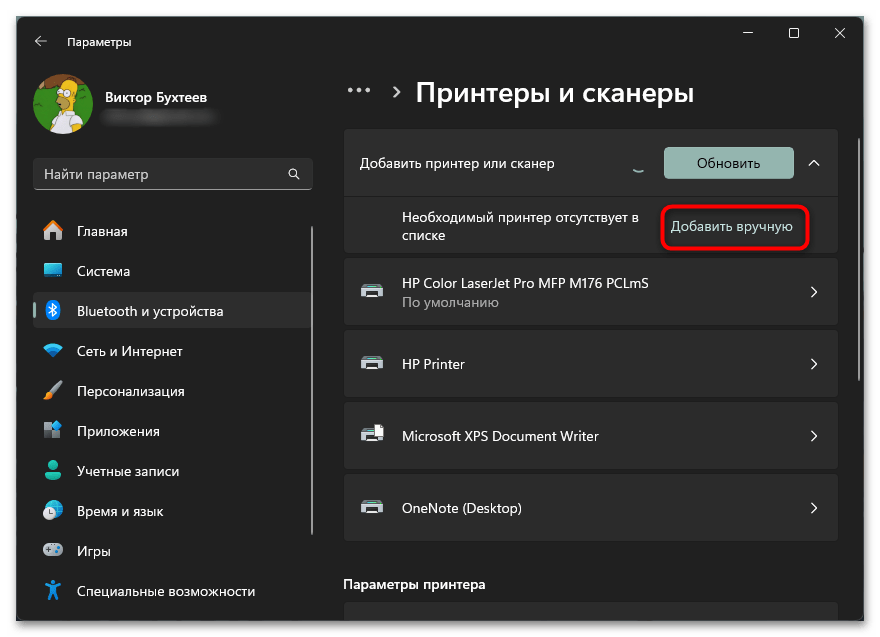
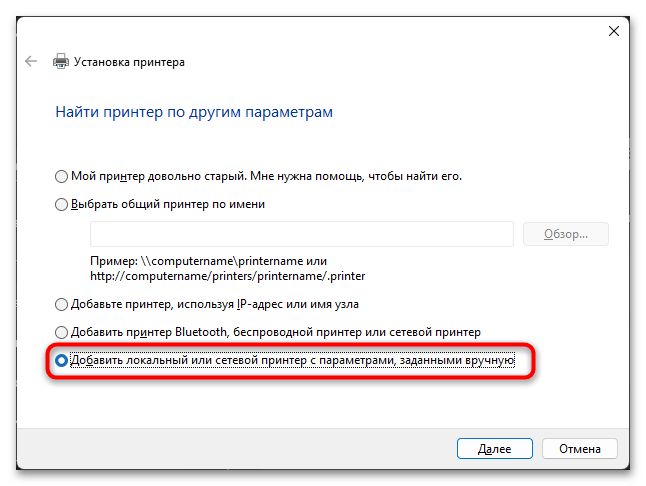
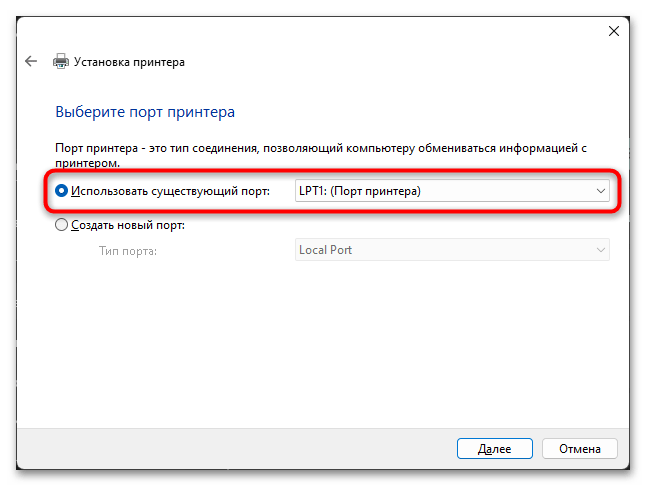
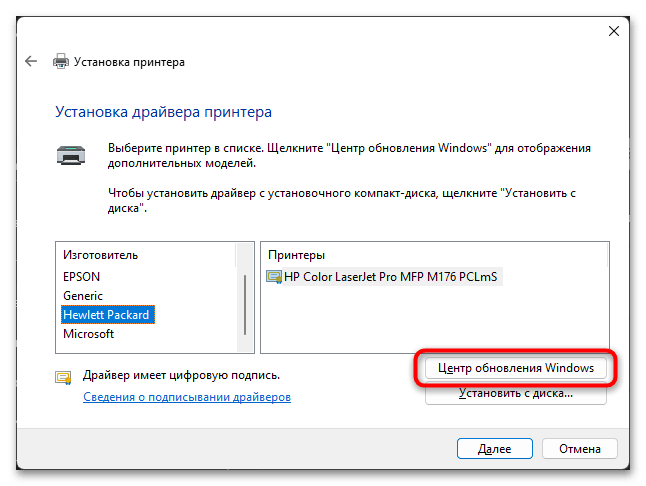
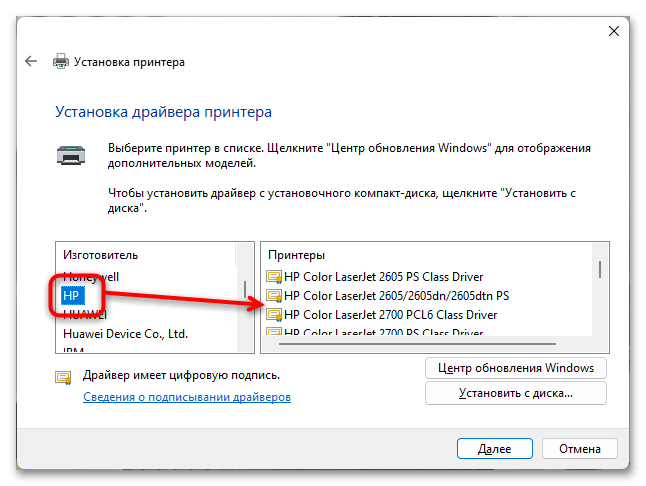
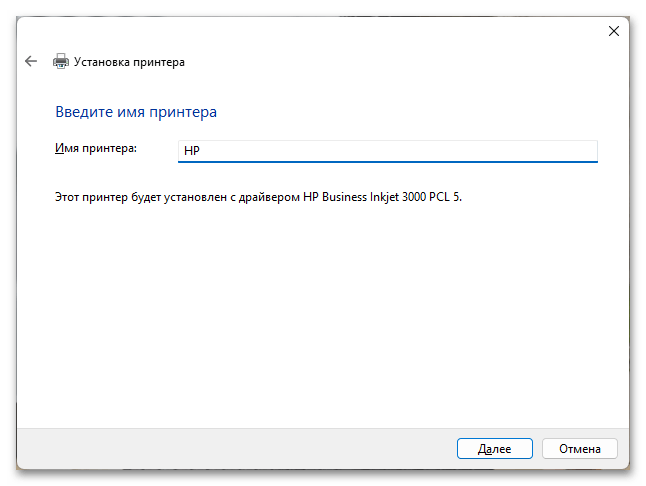
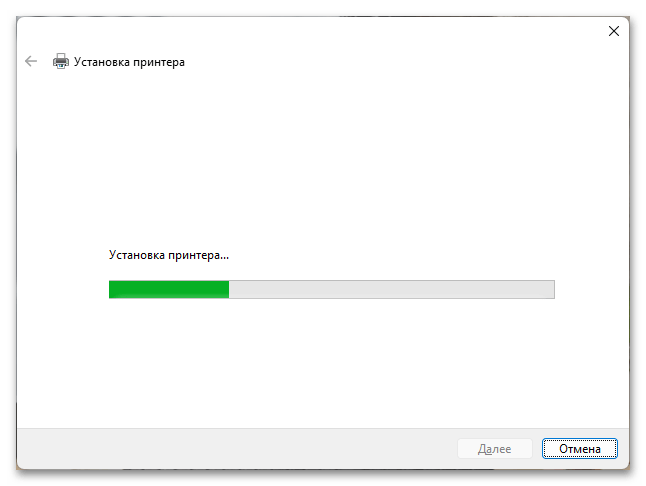
Способ 4: Ищем драйвер по ID
При возникновении сложностей со стандартными методами установки существует альтернативный подход — использование уникального идентификатора устройства для поиска и установки драйверов. Данный метод особенно эффективен при работе со специализированными онлайн-каталогами драйверов и позволяет с высокой точностью определить необходимое программное обеспечение. Для вашего удобства ниже представлен точный идентификатор HP LaserJet Pro P1102s, который можно использовать при поиске на профильных ресурсах.
USBPRINT\HEWLETT-PACKARDHP_LA4EA1
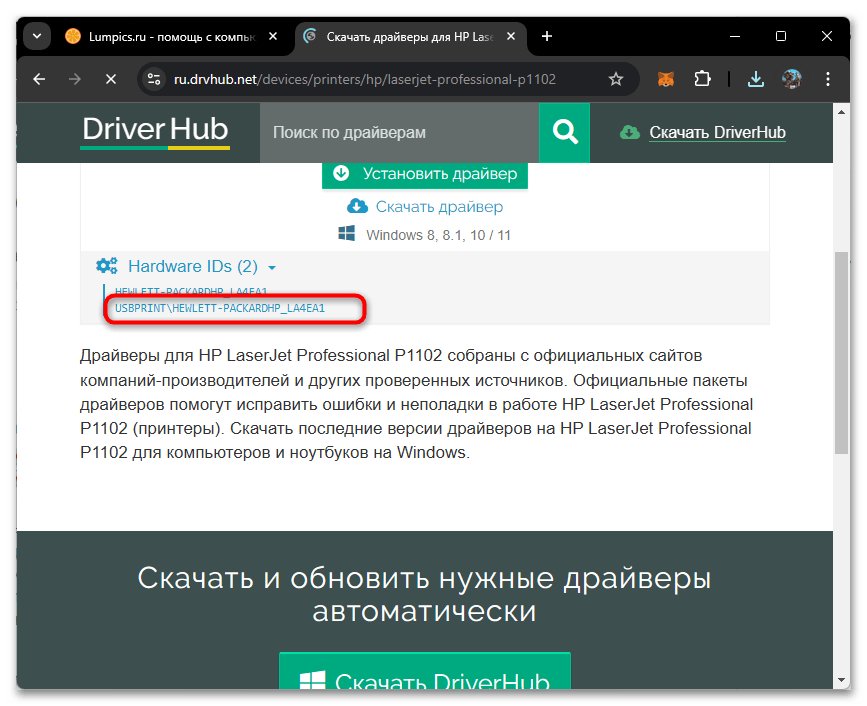
При использовании данного метода следует проявлять особую осмотрительность в выборе источников загрузки драйверов. Настоятельно рекомендуется обращаться исключительно к проверенным, авторитетным платформам, специализирующимся на распространении драйверов. Для получения подробной информации о безопасном поиске и правильной установке драйверов рекомендуем ознакомиться с материалами по указанным ссылкам.
Подробнее:
Поиск драйверов по ID оборудования
Онлайн проверка системы, файлов и ссылок на вирусы
Способ 5: Сторонние программы
Дополнительным способом установки драйверов для HP LaserJet Pro P1102s является использование специализированного программного обеспечения сторонних разработчиков. Важно отметить, что подобные приложения изначально создавались для комплексной диагностики и обновления драйверов всех компонентов компьютерной системы. Перед началом работы с выбранной программой рекомендуется обеспечить физическое подключение принтера к компьютеру и убедиться, что система распознает его как новое устройство. После запуска программного обеспечения инициируйте процесс сканирования и внимательно проанализируйте полученные результаты. При обнаружении совместимого драйвера для HP LaserJet Pro P1102s выполните его установку согласно предложенным инструкциям.
Подробнее: Лучшие программы для установки драйверов
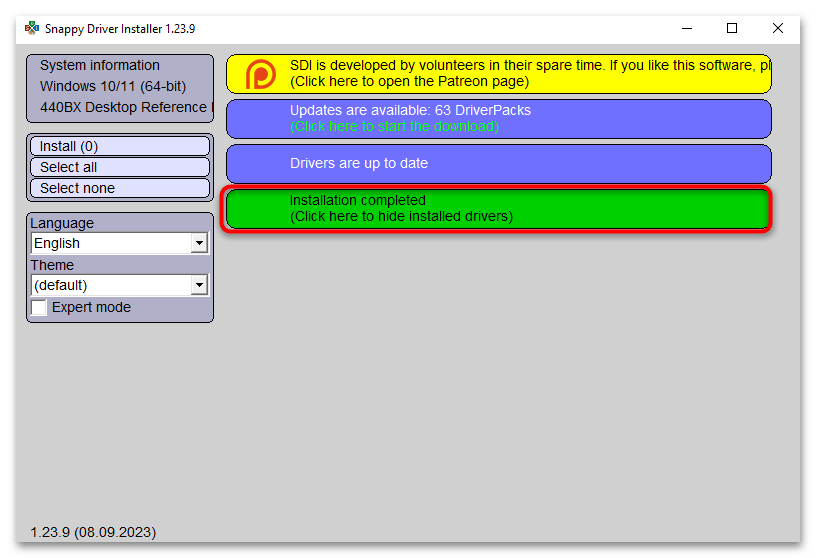
 Наша группа в TelegramПолезные советы и помощь
Наша группа в TelegramПолезные советы и помощь
 lumpics.ru
lumpics.ru



Задайте вопрос или оставьте свое мнение